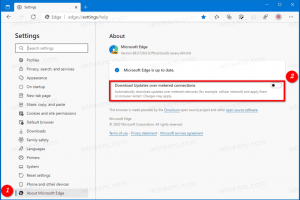Cambia l'anello del programma Insider in Windows 10
Come forse già saprai, il programma Windows Insider include un numero di anelli (livelli) che definiscono la frequenza con cui riceverai gli aggiornamenti delle app e le nuove build di Windows e quanto saranno stabili. Oggi vedremo come cambiare l'anello del programma Windows Insider. Esamineremo due metodi: Impostazioni e un tweak del Registro di sistema.
Annuncio
Attualmente, il programma Windows Insider ha i seguenti anelli.
- Fast Ring: versioni principali di build, pochissime build di manutenzione.
- Anello lento: build principale con correzioni di build minori allegate.
- Anello di anteprima del rilascio: modifica importante della build in corrispondenza di un traguardo di rilascio e quindi una serie continua di build di manutenzione fino al raggiungimento del successivo traguardo di rilascio.
Oltre a loro, c'è una speciale opzione Skip Ahead, che migliora l'anello veloce. Ecco cosa fa l'opzione Skip Ahead:
- Anello veloce: compila dal ramo RS3_RELEASE senza aggiornamenti dell'app in arrivo.
- Anello veloce + Salta in avanti: crea da RS_PRERELEASE con gli aggiornamenti dell'app in arrivo dallo Store.
Nota: Principali build includere qualsiasi combinazione di nuove funzionalità, aggiornamenti di funzionalità esistenti, correzioni di bug, modifiche alle applicazioni o altre modifiche. Per una build principale, vedrai l'incremento del numero di build, ad esempio 17361 -> 17369.
Build minori/di servizio sono un tipo diverso di aggiornamenti. Di solito contengono una serie più piccola di modifiche a una build principale attualmente rilasciata. Le build di manutenzione spesso includono correzioni di bug, aggiornamenti minori del sistema operativo o altre modifiche minori secondo necessità. Ad esempio, 17369 ->17369.1002 ->17369.1009.
Il squillo veloce è adatto per gli utenti che desiderano ottenere prima le nuove funzionalità e sono pronti a gestire i bug, fornire feedback sulle nuove idee implementate in Windows.
Il squillo lento è l'ideale per gli utenti che non sono contenti di bug o app instabili. L'anello lento riduce al minimo il rischio che i tuoi dispositivi diventino non avviabili o inutilizzabili.
Il Rilasciare l'anello di anteprima è pensato per gli utenti a cui piace accedere agli aggiornamenti e alle app proprietarie per il ramo stabile del sistema operativo un po' di tempo prima che il pubblico in generale lo ottenga.
Vediamo come cambiare il tuo programma Windows Insider tra questi anelli in Windows 10.
Per cambiare l'anello del programma Insider in Windows 10, Fare quanto segue.
- Apri il App Impostazioni.
- Vai su Aggiornamento e sicurezza.
- A sinistra, fai clic su Programma Windows Insider.
- A destra, fai clic sul nome dell'anello corrente.

- Nella pagina successiva, scegli l'anello desiderato.

Hai fatto. Inoltre, vedere la tabella successiva.
| Che tipo di contenuto vorresti ricevere? | A che ritmo vuoi ottenere nuove build? |
| Solo correzioni, app e driver | Solo anello di anteprima di rilascio |
| Sviluppo attivo di Windows | Anello lento o veloce |
| Passa alla prossima versione di Windows | Solo squillo veloce |
È davvero semplice.
Queste opzioni possono essere configurate con un tweak del Registro di sistema. Vediamo come si può fare.
Cambia l'anello del programma Insider con un ritocco del registro
Nota: devi essere registrato con un account amministrativo continuare.
- Apri il App Editor del Registro di sistema.
- Vai alla seguente chiave di registro.
HKEY_LOCAL_MACHINE\SOFTWARE\Microsoft\WindowsSelfHost\UI\Selection
Scopri come accedere a una chiave di registro con un clic.
- A destra, modifica il parametro stringa (REG_SZ) UIContentType. Accetta i seguenti valori:
Attuale - Solo correzioni, app e driver = solo anteprima di rilascio
Attivo - Sviluppo attivo di Windows, può essere impostato per gli anelli Slow, Fast e Skip Ahead. - Impostare il UIRing stringa (REG_SZ) a uno dei seguenti valori:
MOGLIE = Veloce e salta avanti.
WIS = Lento
RP = Anteprima di rilascio
- Per rendere effettive le modifiche apportate dal tweak del Registro, è necessario Riavvia Windows 10.
Nota: per forzare l'abilitazione di Skip Ahead, è necessario impostare parametri aggiuntivi nel Registro di sistema. La procedura è descritta nell'articolo
Bypassa il blocco Skip Ahead e vai a Redstone 4 in questo momento
La procedura è applicabile a qualsiasi versione futura di Windows 10, che attualmente è RS5.
Per risparmiare tempo, puoi scaricare i seguenti file di registro.
Scarica i file di registro
Suggerimento: se ti rendi conto che è ora di uscire dal programma Windows Insider, puoi farlo come segue:
Come smettere di ricevere build di Insider Preview in Windows 10
Questo è tutto.